Keine Bearbeitungszusammenfassung |
Keine Bearbeitungszusammenfassung |
||
| Zeile 1: | Zeile 1: | ||
{{Kapitelüberschrift|Version=DMXControl 3. | {{Kapitelüberschrift|Version=DMXControl 3.3.0}} | ||
{{DMXC3_Manual-Navigation_Hauptprogramm}} | {{DMXC3_Manual-Navigation_Hauptprogramm}} | ||
| Zeile 10: | Zeile 10: | ||
= Nutzung = | = Nutzung = | ||
== Systemanforderungen == | == Systemanforderungen == | ||
Die aktuellen Systemanforderungen können auf der {{DMXCWebLinks|DMXC-HP}} unter {{DMXCWebLinks|DMXC-HP|dmxcontrol-3/systemanforderungen.html|Systemanforderungen}} eingesehen werden. | Die aktuellen Systemanforderungen können auf der '''{{DMXCWebLinks|DMXC-HP}}''' unter '''{{DMXCWebLinks|DMXC-HP|dmxcontrol-3/systemanforderungen.html|Systemanforderungen}}''' eingesehen werden. | ||
== Verzeichnisse == | == Verzeichnisse == | ||
Im Kontext von DMXControl 3 stehen folgende Verzeichnisse, welche an verschiedenen Stellen in der Dokumentation immer wieder aufgegriffen werden. | Im Kontext von DMXControl 3 stehen folgende Verzeichnisse, welche an verschiedenen Stellen in der Dokumentation immer wieder aufgegriffen werden. | ||
=== | === Installationsverzeichnis === | ||
Das {{Manual_Filepath|'''{ | Das {{Manual_Filepath|'''{INSTALLATIONSVERZEICHNIS}'''}} steht für das Verzeichnis, in dem DMXControl 3 installiert wurde. Wurde dies beim Installieren von DMXControl 3 nicht geändert, lautet der Pfad üblicherweise | ||
<br /> | <br /> | ||
{{Manual_Filepath|C:\Programme (x86)\DMXControl3\}} | {{Manual_Filepath|C:\Programme (x86)\DMXControl3\}} | ||
=== | === Arbeitsverzeichnis === | ||
In dem {{Manual_Filepath|'''{ARBEITSVERZEICHNIS}'''}} hinterlegt DMXControl 3 zahlreiche benutzerdefinierte Einstellungen und die eigenen (Projekt-) Daten. Dazu gehören unter anderem: | |||
* Konfigurationsdaten mit den benutzerdefinierten Einstellungen für alle Programmteile | |||
* Verzeichnisse für {{Manual Windowcaption|[[DDF DMXC3|DDFs]]}} | |||
** Eigene DDFs (UserDevices) | |||
** Aus der {{Manual Windowcaption|[[DDF Library DMXC3|DDFLib]]}} heruntergeladene DDFs | |||
* Eigene Hintergründe für die {{Manual Windowcaption|[[Stage View DMXC3|Bühnenansicht (Stage View)]]}} | |||
* Projektdaten inklusive aller automatisch und fixierten Versionen sowie Autosaves | |||
Das | Das {{Manual_Filepath|'''{ARBEITSVERZEICHNIS}'''}} ist standardmäßig unter folgendem Pfad zu finden, wobei {{Manual_Filepath|'''{BENUTZERNAME}'''}} durch den Namen des aktuellen Benutzers des PCs zu ersetzen ist: | ||
{{Manual_Filepath|C:\Users\'''{BENUTZERNAME}'''\AppData\Roaming\DMXControl Projects e.V\DMXControl\}} | {{Manual_Filepath|C:\Users\'''{BENUTZERNAME}'''\AppData\Roaming\DMXControl Projects e.V\DMXControl\}} | ||
Als | Als Kurzbefehl kann man das Verzeichnis ebenfalls erreichen, wenn man in die Adressleiste des Windows Explorers den Pfad {{Manual_Filepath|%AppData%\Roaming\DMXControl Projects e.V\DMXControl\}} eingibt. | ||
{{Manual Box | de | Important | Bei einem Wechsel auf einen neuen PC oder bei zwischenzeitlichen Systembackups sollte dieses Verzeichnis mit einbezogen werden, da sonst alle eigenen Projekte oder auch die selbst angelegten DDFs verloren gehen.}} | |||
In allen Ordnern gibt es jeweils zwei Unterordner: | ==== DDF-Verzeichnisse ==== | ||
* {{Manual_Filepath|Images}}: Bild für das Icon des Geräts in der Stage View, zum Beispiel ein Produktbild vom Hersteller | In allen Ordnern (Verzeichnissen), in denen DDFs abgelegt sind, gibt es jeweils zwei Unterordner: | ||
* {{Manual_Filepath|Images}}: Bild für das Icon des Geräts in der Bühnenansicht (Stage View), zum Beispiel ein Produktbild vom Hersteller | |||
* {{Manual_Filepath|Icons}}: Icons für die Gobos der Geräte | * {{Manual_Filepath|Icons}}: Icons für die Gobos der Geräte | ||
==== Projekt-Verzeichnis ==== | |||
In diesem Unterordner des Kernel-Verzeichnis speichert DMXControl 3 alle Projekte. Die Organisation der darin enthaltenen Verzeichnisse und Daten übernimmt DMXControl 3 komplett in Eigenregie. | |||
{{Manual Box | de | Attention | Manuelle Änderungen an in diesem Verzeichnis enthaltenen Daten und Verzeichnissen können dazu führen, dass sich ein oder auch mehrere Projekte nicht mehr öffnen lassen.}} | |||
=== Projekt-ZIP === | === Projekt-ZIP === | ||
Im {{Manual_Filepath|'''{PROJEKT-ZIP}'''}} speichert DMXControl 3 alle für ein Projekt relevanten Daten ab. Um den Inhalt des Projekt-ZIPs zu sehen, muss die Projektdatei mit einem beliebigen Komprimierungsprogramm geöffnet werden. | Im {{Manual_Filepath|'''{PROJEKT-ZIP}'''}} speichert DMXControl 3 alle für ein Projekt relevanten Daten ab. Um den Inhalt des Projekt-ZIPs zu sehen, muss die Projektdatei mit einem beliebigen Komprimierungsprogramm geöffnet werden. | ||
{{Manual Box | de | Attention | Manuelle Änderungen an den Dateien in dem Projekt-ZIP haben in der Regel zur Folge, dass das Projekt nicht mehr geöffnet werden kann.}} | |||
== Umgebungsvariable == | == Umgebungsvariable == | ||
Auf Wunsch kann das | Auf Wunsch kann das Arbeitsverzeichnis für DMXControl 3 durch das Definieren einer Umgebungsvariablen mit dem Namen '''DMXC3_PROFILE''' in den Einstellungen von Windows an einen beliebigen anderen Ort auf dem PC verschoben werden. In dem Wert der Umgebungsvariable wird der neue Ort für den Inhalt des Ordners DMXControl 3 angegeben. So kann ein eigener Pfad zu den Benutzerdaten von DMXControl 3 wie folgt lauten, wenn die Umgebungsvariable gesetzt ist | ||
{{Manual_Filepath|D:\DMXControl Projects\Software\DMXControl 3}} | {{Manual_Filepath|D:\DMXControl Projects\Software\DMXControl 3}} | ||
Version vom 17. Juli 2023, 09:32 Uhr
| Systemkonfiguration DMXC3 | Artikel beschreibt DMXControl 3.3.0 |
Im Kontext von DMXControl 3 können für das Arbeiten verschiedene Verzeichnisse relevant werden, in dem die DDFs sowie die benutzerdefinierten Einstellungen hinterlegt sind.
Überblick
Nutzung
Systemanforderungen
Die aktuellen Systemanforderungen können auf der www.dmxcontrol.de unter Systemanforderungen eingesehen werden.
Verzeichnisse
Im Kontext von DMXControl 3 stehen folgende Verzeichnisse, welche an verschiedenen Stellen in der Dokumentation immer wieder aufgegriffen werden.
Installationsverzeichnis
Das "{INSTALLATIONSVERZEICHNIS}" steht für das Verzeichnis, in dem DMXControl 3 installiert wurde. Wurde dies beim Installieren von DMXControl 3 nicht geändert, lautet der Pfad üblicherweise
"C:\Programme (x86)\DMXControl3\"
Arbeitsverzeichnis
In dem "{ARBEITSVERZEICHNIS}" hinterlegt DMXControl 3 zahlreiche benutzerdefinierte Einstellungen und die eigenen (Projekt-) Daten. Dazu gehören unter anderem:
- Konfigurationsdaten mit den benutzerdefinierten Einstellungen für alle Programmteile
- Verzeichnisse für DDFs
- Eigene DDFs (UserDevices)
- Aus der DDFLib heruntergeladene DDFs
- Eigene Hintergründe für die Bühnenansicht (Stage View)
- Projektdaten inklusive aller automatisch und fixierten Versionen sowie Autosaves
Das "{ARBEITSVERZEICHNIS}" ist standardmäßig unter folgendem Pfad zu finden, wobei "{BENUTZERNAME}" durch den Namen des aktuellen Benutzers des PCs zu ersetzen ist:
"C:\Users\{BENUTZERNAME}\AppData\Roaming\DMXControl Projects e.V\DMXControl\"
Als Kurzbefehl kann man das Verzeichnis ebenfalls erreichen, wenn man in die Adressleiste des Windows Explorers den Pfad "%AppData%\Roaming\DMXControl Projects e.V\DMXControl\" eingibt.
| Bei einem Wechsel auf einen neuen PC oder bei zwischenzeitlichen Systembackups sollte dieses Verzeichnis mit einbezogen werden, da sonst alle eigenen Projekte oder auch die selbst angelegten DDFs verloren gehen. |
DDF-Verzeichnisse
In allen Ordnern (Verzeichnissen), in denen DDFs abgelegt sind, gibt es jeweils zwei Unterordner:
- "Images": Bild für das Icon des Geräts in der Bühnenansicht (Stage View), zum Beispiel ein Produktbild vom Hersteller
- "Icons": Icons für die Gobos der Geräte
Projekt-Verzeichnis
In diesem Unterordner des Kernel-Verzeichnis speichert DMXControl 3 alle Projekte. Die Organisation der darin enthaltenen Verzeichnisse und Daten übernimmt DMXControl 3 komplett in Eigenregie.
| Manuelle Änderungen an in diesem Verzeichnis enthaltenen Daten und Verzeichnissen können dazu führen, dass sich ein oder auch mehrere Projekte nicht mehr öffnen lassen. |
Projekt-ZIP
Im "{PROJEKT-ZIP}" speichert DMXControl 3 alle für ein Projekt relevanten Daten ab. Um den Inhalt des Projekt-ZIPs zu sehen, muss die Projektdatei mit einem beliebigen Komprimierungsprogramm geöffnet werden.
| Manuelle Änderungen an den Dateien in dem Projekt-ZIP haben in der Regel zur Folge, dass das Projekt nicht mehr geöffnet werden kann. |
Umgebungsvariable
Auf Wunsch kann das Arbeitsverzeichnis für DMXControl 3 durch das Definieren einer Umgebungsvariablen mit dem Namen DMXC3_PROFILE in den Einstellungen von Windows an einen beliebigen anderen Ort auf dem PC verschoben werden. In dem Wert der Umgebungsvariable wird der neue Ort für den Inhalt des Ordners DMXControl 3 angegeben. So kann ein eigener Pfad zu den Benutzerdaten von DMXControl 3 wie folgt lauten, wenn die Umgebungsvariable gesetzt ist
"D:\DMXControl Projects\Software\DMXControl 3"
Die Umgebungsvariable DMXC3_PROFILE ist dabei die allgemeine Umgebungsvariable für alle Versionen für DMXControl 3. Möchte man auch zwischen den Versionen unterscheiden, gibt es die Möglichkeit, die Benutzerdaten inkl. DDFs entsprechend der folgenden Tabelle auch feiner gegliedert auf dem PC zu hinterlegen.
Verfügbare Umgebungsvariablen
| Umgebungsvariable | DMXC-Version | Beschreibung |
|---|---|---|
| DMXC3_PROFILE | 3.X.X | Allgemeine Umgebungsvariable für alle Installationen von DMXControl 3 auf dem PC. |
| DMXC3_PROFILE_3_2 | 3.2.X | Umgebungsvariable für alle Major-Versionen von DMXControl 3.2. |
| DMXC3_PROFILE_3_2_0 | 3.2.0 | Spezifische Umgebungsvariable für DMXControl 3.2.0. |
| DMXC3_PROFILE_3_2_1 | 3.2.1 | Spezifische Umgebungsvariable für DMXControl 3.2.1. |
| DMXC3_PROFILE_3_2_2 | 3.2.2 | Spezifische Umgebungsvariable für DMXControl 3.2.2. |
| DMXC3_PROFILE_3_2_3 | 3.2.2 | Spezifische Umgebungsvariable für DMXControl 3.2.3. |
| DMXC3_PROFILE_3_3 | 3.3.X | Umgebungsvariable für alle Major-Versionen von DMXControl 3.3. |
| DMXC3_PROFILE_3_3_0 | 3.3.0 | Spezifische Umgebungsvariable für DMXControl 3.3.0. |
Einrichtung einer neuen Umgebungsvariablen
Um die Umgebungsvariable vollständig einzurichten, überlegt man sich als erstes ein Verzeichnis und legt dieses ggf. an, in dem die Daten zukünftig abgelegt werden sollen. Den Windows Explorer lässt man dann im Hintergrund offen. Im nächsten Schritt erfolgt der Wechsel in die Systemsteuerung, genauer gesagt in die erweiterten Systemeinstellungen, die unter den Systeminformationen zu finden ist. Dort gelangt man in den Dialog zur Verwaltung aller Umgebungsvariablen.
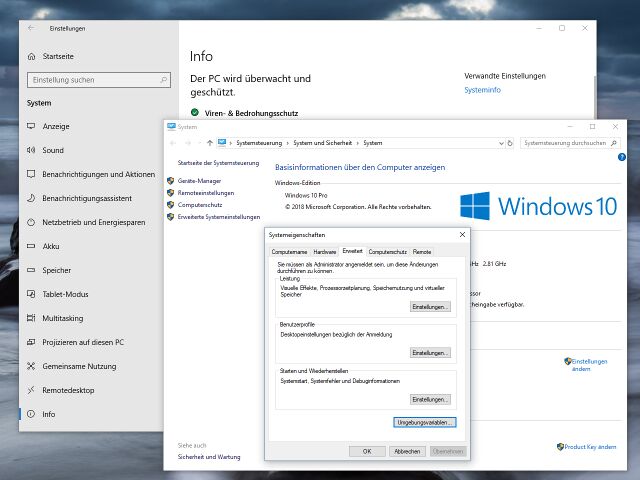
|
| Abbildung 1 : Dialog zu den erweiterten Systemeigenschaften |
Die neue Variable DMXC3_PROFILE_3_2_3 fügt man als neue Benutzervariable hinzu. Der Wert der Variablen ist der vollständige Pfad, den der Windows Explorer angibt. In diesem Beispiel lautet der Pfad "D:\DMXControl Projects\Software\DMXControl 3.2.3". Bestätigt man alle Fenster mit [OK], nutzt DMXControl 3 ab dem nächsten Programmstart das neue Verzeichnis. Sollte man vorher noch das Standardverzeichnis genutzt haben, empfiehlt es sich, alle Daten manuell in das neue Verzeichnis zu verschieben. Durch diese Umgebungsvaribale zählt der Pfad auch nur für die Version DMXControl 3.2.3. Wird eine andere Version von DMXControl 3 auf dem PC installiert, so legt DMXControl 3 die Daten für diese Version wieder im Standardverzeichnis ab.
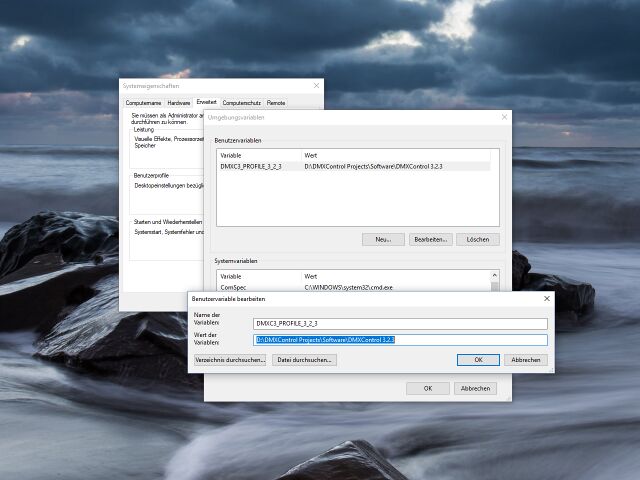
|
| Abbildung 2 : Verwaltung der Umgebungsvariablen |
| Nutzen mehrere Personen den gleichen PC, um mit DMXControl 3 zu arbeiten, so müssen die benötigen Umgebungsvariablen für jeden Nutzer angelegt werden. Durch diese Trennung kann somit auf Wunsch sichergestellt werden, dass jeder Nutzer nur auf das Verzeichnis zugreift, welches für ihn bestimmt ist. |